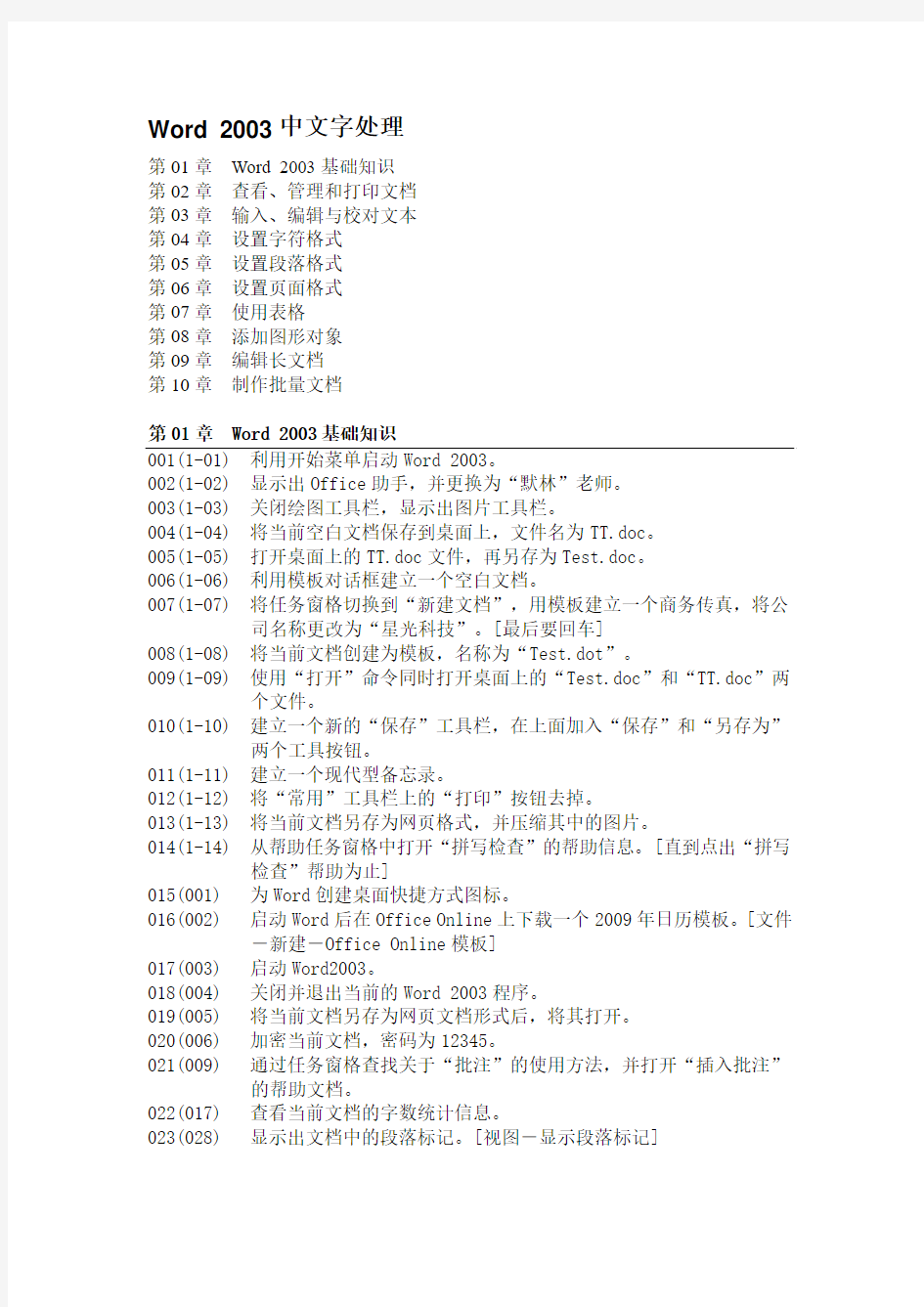

Word 2003中文字处理
第01章Word 2003基础知识
第02章查看、管理和打印文档
第03章输入、编辑与校对文本
第04章设置字符格式
第05章设置段落格式
第06章设置页面格式
第07章使用表格
第08章添加图形对象
第09章编辑长文档
第10章制作批量文档
第01章 Word 2003基础知识
001(1-01) 利用开始菜单启动Word 2003。
002(1-02) 显示出Office助手,并更换为“默林”老师。
003(1-03) 关闭绘图工具栏,显示出图片工具栏。
004(1-04) 将当前空白文档保存到桌面上,文件名为TT.doc。
005(1-05) 打开桌面上的TT.doc文件,再另存为Test.doc。
006(1-06) 利用模板对话框建立一个空白文档。
007(1-07) 将任务窗格切换到“新建文档”,用模板建立一个商务传真,将公司名称更改为“星光科技”。[最后要回车]
008(1-08) 将当前文档创建为模板,名称为“Test.dot”。
009(1-09) 使用“打开”命令同时打开桌面上的“Test.doc”和“TT.doc”两个文件。
010(1-10) 建立一个新的“保存”工具栏,在上面加入“保存”和“另存为”
两个工具按钮。
011(1-11) 建立一个现代型备忘录。
012(1-12) 将“常用”工具栏上的“打印”按钮去掉。
013(1-13) 将当前文档另存为网页格式,并压缩其中的图片。
014(1-14) 从帮助任务窗格中打开“拼写检查”的帮助信息。[直到点出“拼写检查”帮助为止]
015(001) 为Word创建桌面快捷方式图标。
016(002) 启动Word后在Office Online上下载一个2009年日历模板。[文件-新建-Office Online模板]
017(003) 启动Word2003。
018(004) 关闭并退出当前的Word 2003程序。
019(005) 将当前文档另存为网页文档形式后,将其打开。
020(006) 加密当前文档,密码为12345。
021(009) 通过任务窗格查找关于“批注”的使用方法,并打开“插入批注”
的帮助文档。
022(017) 查看当前文档的字数统计信息。
023(028) 显示出文档中的段落标记。[视图-显示段落标记]
024(029) 显示出文档中的网格线。
025(059) 将Word的度量单位设置为磅。
026(072) 在“常用”工具栏上添加“插入页码”的命令按钮。
027(075) 为文档设置标题属性,标题内容为:电脑知识。
028(076) 在文档中显示出Office助手。
029(077) 取消文档中Office助手的声音效果。
030(079) 将当前文档另存为名为“人物资料”的文档,并设置在保存时压缩图片。
031(080) 将当前文档设置为以网页的形式预览。[文件-网页预览]
032(081) 新建空白word文档,将Windows剪贴板上的图片内容粘贴到新建的文档中。
033(083) 显示出当前文档的文档结构图,然后设置为蓝底白字显示。[视图-文档结构图工具-选项-常规]
034(084) 将Word文档启动的默认路径修改为“我的文档”文件夹。
035(085) 将文档设置为逆页序打印,并打印文档。[打印对话框-选项]
036(086) 恢复“常用”工具栏的默认状态,使其对Normal.dot模板有效。037(087) 打开“页面设置”对话框,查看关于“页边距”选项卡的帮助信息。038(129) 将当前文档的显示比例调整为200%。[视图-显示比例]
039(135) 将Word菜单的打开方式设为“展开”。
040(141) 关闭当前文档窗口。
041(142) 在文档中显示出标尺。
042(143) 拖动文档滚动条向下浏览文档内容。
043(145) 将当前文件夹窗口中名为“表”的文档重命名“成绩表”。
044(146) 打开当前文件夹窗口中名为“图形”的文件。
045(183) 在Windows桌面上新建Word文档快捷方式,并命名为“我的文档.doc”。
046(184) 将当前文档另存为纯文本类型。
047(185) 将当前文档另存为一份,并设置图片压缩保存。
048(187) 在Word中打开窗口中名为“成绩表”的文档。
049(200) 根据模板新建典雅型备忘录。
050(3-37) 在当前文档的页面纵向中心右侧插入页码。[比较特殊,使用插入页码]
051(3-38) 在当前文档页面的纵向外侧的居中位置插入页码,格式为“-1-、-2-、-3-”。
052(3-39) 在当前文档的页面顶端的中间位置插入页码。
053(136) 将文档设为蓝底白字显示。
第02章查看、管理和打印文档
001(2-01) 将视图调整到Web版式视图,并隐藏标尺。
002(2-02) 将当前文档与文档4并排比较。
003(2-03) 对当前的成绩表窗口新建另一个窗口,并进行并排比较。
004(2-04) 关闭文档结构图,将视图切换到大纲视图。
005(2-05) 切换到页面视图,并将文档以蓝底白字方式显示出来。
006(2-06) 为当前文档添加打开密码“aabb”,然后保存当前文档。
007(2-07) 为当前文档添加备注“技术资料”,然后保存当前文档。[文件-属性]
008(2-08) 使用Word的文件搜索功能在“我的文档”中找到文件名包含“成绩”
的文档,并打开最后一个文档。[文件-文件搜索-高级文件搜索] 009(2-09) 搜索并打开我的文档中含有“何容”的Word文档。
010(2-10) 设置当前文档的修改密码为“word”。
011(2-11) 将当前窗口设置为全屏显示,再关闭全屏显示。
012(2-12) 在当前文档中,设置文件打开密码为666,修改密码为777,并只能以只读方式打开。
013(2-13) 设置文档的标题为:花丛小学,作者为:王老师。
014(2-14) 设置当前文档的自定义名称为:办公室,类型为:数字。[文件-属性]
015(2-15) 查看当前文档的统计信息。
016(2-16) 查看当前文档的创建时间。
017(2-17) 将当前文档打印设置为逆页序打印。
018(2-18) 设置打印当前文档的文档属性,并取消图形对象的打印。
019(2-19) 双面打印当前文档。
020(2-20) 打印当前文档的第1、3页。
021(2-21) 将当前文档一次性打印6份。
022(2-22) 将当前文档进行打印预览,并缩放至整页进行预览。
023(007) 将当前文档打印出5份。
024(008) 将当前文档设置为双面打印后进行打印。
025(010) 对当前文档进行打印预览,然后退出。
026(030) 进入文档的“缩略图”视图显示方式。
027(071) 在当前文档中设置为显示智能标记。[工具-选项-视图]
028(073) 将当前文档设置为按节进行浏览。[窗口右下角:前一页,选择浏览对象,后一页]
029(074) 在Word中搜索含有关键词“电脑”的文档。
030(119) 将当前文档设置为只保存窗体域内容,然后将文档副本另存到默认文件夹下,文件名为“故事”,其他参数用默认值。[工具-视图-
保存]
031(120) 将当前文档设置为保存备份。[工具-视图-保存]
032(121) 将当前文档进行全屏显示,然后退出。
033(127) 将文档以阅读版式浏览,完成后关闭该视图。
034(128) 将当前文档与名为“图形”的文档进行窗口切换。
035(130) 保护当前文档的内容,只允许能进行批注,并启动强制保护功能,密码为1111,然后关闭任务窗格。[工具-保护文档]
036(131) 为文档设置密码,密码为:3251。
037(144) 为当前文档新建一个窗口。
038(147) 取消当前文档的打开密码设置。
039(179) 打印预览当前文档,并设为多页显示(1×3页),然后关闭预览窗口。
040(180) 打印预览当前文档,在打印预览中将显示比例设为150%。
041(181) 打印当前文档,设为不打印文档中的图形对象。
042(186) 将当前文档窗口进行拆分,拆分为两个窗口。
043(188) 打开当前文档的文档结构图,设为显示至标题2。[文档结构视图中右键-标题2]
044(196) 查看当前文档的创建时间。
045(197) 将文档标题改为“成都华瑞公司”,作者改为“qiqi”。
第03章输入、编辑与校对文本
001(3-02) 用替换功能将所有的“显示器”文本变为四号,蓝色,并加上着重号。
002(3-03) 查找出所有“显示器”的字符串。
003(3-04) 查找第一个格式为宋体、四号的“硬盘”字符串。
004(3-05) 将第一处查找到的“电脑”替换为“计算机”。
005(3-06) 使用工具栏剪切选中的文字,再撤消已剪切的文字。
006(3-07) 在文档中输入“我是中国人”,再撤消已输入的文字。[撤消按钮旁边的下拉钮,全部撤消]
007(3-08) 利用菜单将选中的段落复制到文档末尾。
008(3-10) 设置输入文字时Word不进行拼写和语法检查。
009(3-11) 对当前文档进行一次拼写和语法检查,将所有的错误全部忽略。010(3-12) 设置不显示出段落标记,显示出图片框。
011(3-13) 删除文档中的第一段和第三段。
012(3-14) 将第一、第二、第三,三个项目段落合并成一个自然段。[*]
013(3-15) 修订文本,将第一、第二个自然段删除。[工具-修订Ctrl+Shift+E 选中1,2段Del]
014(3-17) 在Word中设置修订时,删除线的文字为青绿色。[修订工具栏-显示-选项]
015(3-18) 在Word中设置修订时,将删除的文字不以批注方式显示出来。
016(3-19) 选择文档的全文。
017(3-20) 将插入点定位在第12行。[工具-定位]
018(3-21) 利用菜单将文档的第一个自然段移动到第二个自然段后面。[*] 019(3-22) 用自动图文集输入问候语“分手多日,近况如何?”。
020(3-23) 设置当输入“问侯”时,自动更正为“问候”。[x]
021(3-24) 设置取消在键入时进行自动替换。
022(3-25) 在Word中设置句首字母大写,输入“good”进行查看。
023(3-26) 将自动图文集中的词条“亲启”删除。
024(3-27) 添加内容为“中国北京”的自动图文集词条。
025(3-28) 为选中的“疑邻盗斧”文字添加超级链接,链接到桌面上的“成语讲解.doc”。
026(3-29) 为“新浪”文字添加超级链接,链接到https://www.doczj.com/doc/913530607.html,。027(3-30) 在Word中插入当前计算机的时间(格式为XX时XX分XX秒)。
028(3-31) 在文档末尾插入当前计算机的日期和时间(格式为XXXX年XX月XX 日星期X)。[*]
029(3-32) 利用插入技术插入字符①。[插入-数字-输入1-向下查找]
030(3-34) 在标题的后面插入特殊字符“已注册”。
031(3-35) 将标题后的铃铛符号设置为输入“@^”时自动更正插入该符号。
032(3-36) 将插入符号中的笑脸的快捷键设为:Ctrl+;。
033(3-40) 查看当前文档的字数统计。
034(018) 在当前位置插入超级链接https://www.doczj.com/doc/913530607.html,。
035(019) 清除自动更正中的【句首字母大写】选项。
036(020) 设置在输入时使Word进行拼写和语法检查。
037(011) 请在文档中插入可以自动更新的日期和时间文本,其格式为倒数第2种。
038(012) 为字符$设置快捷键Alt+V。
039(013) 创建名为“蓝雨广告”的自动图文集词条,并在当前光标处插入该词条。
040(014) 选中当前文档中的第二段内容。
041(015) 在当前文档中查找“世锦赛”一词,最后关闭对话框。
042(016) 删除当前文档中名为“text1”的书签。[插入-书签]
043(082) 全部清空Office剪贴板中的内容。
044(090) 为当前选中的文本建立超链接,链接对象为默认路径下名为“销售数量统计”的Excel文档。
045(091) 将剪贴板中的内容以无格式文本的形式粘贴到文档中的光标处。046(092) 设置文档为随拼写检查语法。
047(132) 取消当前文档中英文句首字母大写的自动更正设置。
048(133) 取消当前文档中网址的超链接。
049(149) 将文档插入光标定位在第12行上。
050(150) 插入默认的页码,并设置文档的首页在插入页码时显示页码。
051(151) 在光标所在的位置插入特殊符号“▲”。
052(153) 将文档中的“电脑”全部替换为“计算机”。
第04章设置字符格式
001(4-01) 利用工具栏设置标题格式为楷体、二号。
002(4-02) 用字体对话框将标题效果设置为阴文。[格式-字体]
003(4-03) 利用工具栏将选中的文字设置为隶书、加粗、红色。
004(4-04) 将标题中的“维护”两个字的位置提升8磅。
005(4-05) 利用“字体”对话框将选中的文字的字符间距设为紧缩2 磅。
006(4-06) 利用“字体”对话框将选中段的文字的字符间距设为加宽3磅。007(4-07) 将选中的文字的字符缩放设为80%。
008(4-08) 利用“字体”对话框为选中文字添加橙色的波浪下划线。
009(4-09) 将标题段中的“电脑硬件”四个字的位置降低3磅。
010(4-10) 将“B2”中的“2”设为上标效果。
011(4-11) 选择文档中的第一个项目段落文本。[双击第一段,再单击]
012(4-12) 将选中段落文字的动态效果设置为:赤水情深。[字体]
013(4-13) 用“字体”对话框设置第一自然段中的“做法”格式为隶书、三号、阴文。
014(4-14) 用“字体”对话框将第选中文本设置为:楷体、倾斜、加着重号。015(4-15) 用“字体”对话框将“做法”二字设置为加粗倾斜、三号、双删除线。
016(4-16) 利用工具栏依次将标题设置为:加字符边框和加字符底纹。
017(4-17) 利用工具栏将标题设置为:加单下划线、倾斜。
018(4-18) 将B2中的“2”设为下标效果。
019(4-19) 将选中的文字进行双行合一。[格式-中文版式-双行合一]
020(4-20) 将选中的文字合并字符。
021(4-21) 为“做法”两个字加圈,采用增大圈号。
022(4-22) 给“做法”两个字加注拼音。
023(4-23) 把选中的字符转换成大写。[格式-更改大小写]
024(4-24) 把全文转换成繁体。[工具-语言]
025(4-25) 用“字体”对话框将选中的英文字符转换成小型大写字母。
026(4-26) 将标题段落中“做法”的字符格式复制到第一个自然段中的“猪里脊肉”字符中。
027(031) 选中“复制能力”并将其设置为阴影文字。
028(032) 选中标题“计算机病毒”,将其设置为黑体、三号字。
029(033) 将选择的文本设置为乌龙绞柱文字效果。
030(034) 将选择的文本由简体中文转换成繁体中文。
031(035) 将文档中的“computer”转换为全部大写状态。
032(036) 将标题字符间距设置为加宽,5磅。
033(037) 将所选文字颜色设置为蓝色,并为其添加下划线。
034(038) 将选择的文字底纹设置为黄色底纹,并添加橙色的“浅色棚架”底纹样式。
035(039) 为文档中的“疑邻盗斧”文字添加拼音。
036(040) 将第一段第1个字符“从”字加圈,要求缩小文字。
037(078) 将文本中的O2中的“2”设置为上标效果。
038(095) 将文字“从前”隐藏。
039(098) 将文档中的“小绵羊”文本字体设置为“方正少儿简体”。
040(099) 将所选文字放大为原来的150%。
041(100) 为文档中的文本添加拼音,要求居中对齐,字体为华文中宋,字号为10磅。
042(126) 将文档转换成简体中文。
043(154) 将文档第一段落的字形设为“加粗”,并为其添加删除线。
044(155) 为选中的文本设置自定义底纹颜色,颜色的RGB值分别为123﹒78﹒132。
045(158) 为文档的第一个段落设置边框效果,要求边框线型设为点划线,颜色为绿色。[*]
046(159) 为文档的第一个段落添加底纹效果,要求使用25%的图案样式。047(191) 为选中的文字添加下划线,并将颜色设置为橙色。
第05章设置段落格式
001(5-01) 利用“显示格式”任务窗格比较标题段和第一个项目段中最后一行的“电脑”格式有什么差异。[格式-显示格式,选中比较源,与其
他内容比较,再选比较目标]
002(5-02) 将选中的段落添加单波浪线带阴影的边框。
003(5-03) 将选中的段落底纹设为“灰色-10”。[*]
004(5-04) 将第一个自然段行距设置为最小值,段前1行,段后1行。
005(5-05) 利用标尺设置选中的段落首行缩进四个字符。
006(5-06) 利用菜单设置选中段落左缩进2字符,右缩进1字符。
007(5-07) 将第一个自然段的样式改为“正文文本2”。[*]
008(5-08) 将标题段落的样式改为“标题1”,然后关闭任务窗格。
009(5-09) 将选中段落的样式改为“正文”,并查看效果。
010(5-10) 利用“样式和格式”任务窗格删除第一段的段落样式。
011(5-11) 利用任务窗格将所有“项目符号”段落样式批量替换为“正文”样式。[样式格式任务窗格-全选-正文]
012(5-12) 新建第一自然段的样式名为“title”。[新样式]
013(5-13) 利用菜单将第一自然段设置为居中对齐。
014(5-14) 将第一自然段设为段中不分页,与下段同页。
015(5-15) 将标题3样式改为楷体、二号、蓝色。
016(5-16) 利用“显示格式”任务窗格显示“钢铁是怎样炼成的”的格式。[选中标题-格式-显示格式]
017(5-17) 将所有正文样式改为楷体。
018(5-18) 将选定的自然段设置项目符号为方框。
019(5-19) 将选定的自然段自定义项目符号为“蜡烛”符号。
020(5-20) 将选定的自然段的编号设置为(一)(二)的样式。
021(5-21) 取消选择段落的项目符号。
022(5-22) 将选中的段落的行间距设为2倍行距。
023(5-23) 将选中的段落设为悬挂缩进3字符。
024(5-24) 将选中的段落的行距设为固定值14磅。
025(021) 将文档中标题所在段落文字应用标题1样式。
026(022) 为文档中的第二、三段落添加圆点样式项目符号。
027(023) 为标题1样式设置快捷键为Ctrl+1。
028(024) 清除当前的正文文本格式。
029(025) 设置该文档的段落中文版式,使其允许西文在单词中换行。[格式-段落-中文版式]
030(026) 将文档的第二、三段设置为1.5倍间距。
031(027) 将文档的所有段落设置成“孤行控制”。
032(093) 将当前文档设置为允许行首标点压缩。
033(096) 为文档中选中的段落添加多级符号,样式为第一排的第三种,即“1/1.1/1.1.1”。
034(097) 自定义选择的段落文本编号样式为“①、②、③”。
035(116) 取消选中段落中应用的列表样式。[*]
036(156) 将文档标题的文字方向设为从上向下竖排。
037(157) 将当前文档的标题段落居中对齐。
038(162) 将文档段落行距设为1.5倍行距。
039(163) 新建一个名为“提示”的样式,要求将其后续段落样式设为“正文”。040(178) 将当前文档中的所有段落设为右对齐。
041(189) 修改当前文档中的标题2样式,将字体设为楷体,字号设为三号。
[*]
042(192) 将项目符号转换成编号,样式为第2行第2种。
第06章设置页面格式
001(6-01) 设置当前文档的左右边距为1厘米。
002(6-02) 设置页眉距边界2.5厘米,页眉和页脚奇偶页不同。
003(6-03) 设置文档页面边框为第二种艺术型边框。[格式-边框和底纹]
004(6-04) 设置文档的页面边框为橙色阴影框。
005(6-05) 为当前文档的所有段落创建行号。[文件-页面设置-版式-行号] 006(6-06) 设置当前文档的纸张大小为B5,方向为横向。
007(6-07) 设置自定义纸张大小为宽度15厘米,高度22厘米。
008(6-08) 设置当前文档的装订线为顶端1.5厘米,位置为上方。
009(6-09) 将当前选择的自然段设为三栏排版,并显示分隔线。
010(6-10) 将当前选择的自然段设为两栏排版,第一栏宽度为5个字符,第二栏宽度为12个字符。
011(6-11) 取消文档中的分栏排版。
012(6-13) 设置文档的页眉内容为“文学”。[*]
013(044) 在文档页脚的居中位置插入页码。
014(045) 将文档第一段分成两栏,并添加分隔线。
015(046) 为文档添加页眉,内容为“成语故事”。
016(047) 将当前文档的页面方向设置为横向。
017(048) 将当前文档的主题设置为“树叶”。[格式-主题]
018(049) 为文档添加背景填充效果,颜色为双色(黄色、青绿两色),底纹样式为斜上。[格式-背景]
019(050) 为文档添加“计算机”文字水印,并在打印预览中查看水印效果。[格式-背景比较有用]
020(041) 将当前文档上页边距增加1厘米,并在左侧设置0.5厘米宽的装订线。
021(042) 为当前的名片文档页面大小设置为宽9厘米,高5.4厘米。
022(043) 为当前英文文档添加行号,并为页面添加三维样式边框。[文件-页面设置-版式-行号、边框-页面边框]
023(088) 为当前文档插入页码。设置为:页码位于页面顶端(页眉),格式为-1-,-2-....。
024(101) 将整篇文档的排列方式设置为垂直显示。[文件-页面设置-文档网络]
025(102) 请在光标处插入一个类型为“连续”的分节符。
026(103) 将当前文档设置为奇、偶页的页眉内容不相同。
027(125) 将文档的正文分成三栏。
028(134) 将当前文档主题设为“古典”。
029(148) 将文档页面大小设为32开纸型的页面。
030(160) 在文档的标题段落末尾插入换行符。[插入-分隔符]
第07章使用表格
001(7-01) 为表格自动套用样式为“流行型”。
002(7-02) 将当前文档中的所有文字转换成表格,分隔符使用制表符。
003(7-03) 将当前表格转换成文本,并用段落标记将单元格内容分开。
004(7-04) 在当前表格中的第3列第3行的左边插入一个新的单元格,使活动单元格右移。
005(7-05) 在当前表格的第一列后面插入一列。
006(7-06) 在当前表格的第一行和第二行之间插入一行。
007(7-07) 将当前表格中从第二行开始分成两个表格。
008(7-08) 将第1行第1个单元格拆分成2行2列。
009(7-09) 将第二列第二个和第三个单元格合并成一个单元格。
010(7-10) 用工具按钮绘制一个3行4列的表格。
011(7-11) 删除当前整个表格。
012(7-12) 删除当前表格中的内容,但并不删除表格本身。
013(7-13) 删除表格第一行和第三列。
014(7-14) 设置表格属性为居中对齐并环绕文字。[*]
015(7-17) 制作斜线表头,表头样式为样式一,行标题默认为“日期”,列标题为“星期”。[表格-斜线表头]
016(7-18) 在当前表格中用平均分布各行和平均分布各列功能自动调整表格。017(7-19) 在当前表格中设置让Word将根据内容自动调整表格宽度。
018(7-20) 在当前表格中用公式计算第一人的成绩总分。
019(7-21) 在当前表格中以语文成绩进行有标题行的降序排列。
020(051) 插入一个12行3列的表格。
021(052) 为表格的“学号”列自动编号。
022(053) 调整表格的行高,将行高设置为0.8厘米。
023(054) 将表格的边框加粗为1.5磅,并将标题行填充为浅黄色底纹。
024(055) 为表格设置自动套用格式“古典型2”。
025(056) 在“语文”列左侧再插入一列表格。
026(057) 合并表格第二行最后面两个单元格。
027(058) 请将表格内文字的垂直对齐方式设置为居中对齐。
028(060) 将当前表格各列宽度设为平均分布。
029(104) 在光标处插入一个8行18列的表格,在插入的同时采用自动套用“竖列型3”格式。
030(105) 在光标所在行的上方插入一行单元格。
031(106) 将表格所有内容的对齐方式设为靠下两端对齐。
032(107) 将表格的单元格设置为自动换行。
033(123) 计算表中张燕同学的成绩总分。
034(137) 将表格中的总分列按从高到低进行排序。
035(140) 更改表格单元格的边距,左边距为:1厘米。
036(164) 删除文档中的表格。
037(165) 在表格第一行第一列的单元格中设置样式一斜线表头。
038(166) 删除表格的第一列。
039(167) 设置选中单元格的底纹颜色为浅蓝色,并进行填充。
040(168) 设置表格的外边框效果,要求设置边框的颜色为黄色,边框宽度为3磅。
041(198) 删除文档中的整个表格以及其内容。
第08章添加图形对象
001(8-01) 打开图片工具栏,将图形设置为冲蚀效果。
002(8-02) 将图片的文字环绕方式改为“浮于文字上方”。
003(8-03) 将图形的高度设为80%,宽度设为60%。
004(8-04) 在文档中插入剪贴画中的电脑类别下的台式计算机。
005(8-05) 将文档中图形下面部分裁剪至显示器位置。
006(8-06) 在当前文档中插入桌面上的风景.jpg图形。
007(8-07) 在当前文档中将已经组合的图标取消组合。
008(8-08) 在绘图画布中插入一个正圆。
009(8-09) 将圆图形填充为黄色,线条为红色,线型为1.5磅。
010(8-10) 在当前文档中插入一个自选图形为爆炸型2,并加上文字“大新闻”。011(8-11) 选择并将笑脸图形向左旋转90度。
012(8-12) 设置圆图形的阴影为“阴影样式10”(第三行第二种),将阴影向下移一次。
013(8-13) 利用“艺术字”工具栏,将当前艺术字文字更改为“打开盒子”。014(8-14) 将当前艺术字形状更改为第二排第二种。
015(8-15) 在当前文档中插入艺术字(最后一行最后一种样式),内容为“信息技术”。
016(8-16) 设置当前艺术字的边线为蓝色,方点线,1.5磅。
017(8-17) 将当前艺术字设置阴影,样式为阴影样式13(第四行第一种),然后将艺术字与文字的环绕效果设置为紧密型。
018(8-18) 在文档中将文本框的宽度设置为6厘米,高度设置为3厘米。
019(8-19) 设置文本框的环绕方式为浮于文字之上。
020(8-20) 在文档的当前位置插入竖排文本框,内容为“信息技术”。
021(8-21) 利用对话框设置文本框的填充色为黄色,线条颜色为蓝色。
022(8-22) 在当前文档插入一个循环图。
023(8-23) 在当前位置插入一个组织结构图,并选择版式为左悬挂。
024(8-24) 在当前表格中,将成绩生成图表。
025(061) 在文档中绘制一个椭圆图形。
026(062) 将立方体自选图形的大小修改为高4厘米,宽4厘米。
027(063) 将椭圆自选图形填充为橙色。
028(064) 将椭圆自选图形向左旋转90度。
029(065) 将当前绘图画布中的所有图形取消其组合。
030(066) 为立方体自选图形添加样式3阴影效果(第一行第三个),然后将阴影设置为橙色。
031(067) 将文档中的电脑图片的颜色设置为灰度效果。
032(068) 将白色星形图形的叠放次序上移一层。
033(069) 在文档中插入艺术字,要求为:内容为神奇魔方,艺术字号为44,字体为隶书,艺术字样式为第四行第四个。
034(070) 将当前图表标题命名为“一季度销售”。
035(089) 在文档中插入组织结构图。
036(108) 在绘图画布中的图形右侧绘制一个云形,并在云形中输入文字,文字为:一张笑脸。
037(109) 将绘图画布中的两个图形组合成一个图形。
038(110) 选中图片后将颜色更改成冲蚀。
039(111) 更改当前艺术字的样式为艺术字库中的第1列第3个。
040(112) 将云形标注图形内部填充为黄色,边线填充为橙色。
041(113) 在当前光标处插入一个不包含任何图形的绘图画布。
042(114) 在光标处创建“Microsoft Graph”图表对象,创建时使用默认的表格数据。
043(118) 建立一个循环图,内容分别为:动物、植物与人类。
044(122) 将文档中的艺术字形状修改为波形1(第三排第五个)。
045(124) 将“图形”文件插入到当前文档标题的后面。
046(138) 为星形图形对象添加三维效果,样式为第三行第三个。
047(139) 在文档中插入一个横排的空文本框,然后输入内容“电脑的外观”。048(161) 在当前插入点处插入Excel工作表对象。
049(169) 缩小当前文本框的宽度。
050(170) 为当前文本框填充颜色,要求RGB值分别为120,150,120。
051(171) 设置当前文本框的内部文字边距,要求文本框上下边与文字的距离为0.5厘米。
052(172) 为箭头的末端添加箭头样式,箭头样式为第二行第二个(其他项使用默认值)。
053(173) 为箭头自选图形添加三维效果,要求选择第二行第二种三维样式。054(174) 将星形图形的边框线条的粗细设为5磅。
055(175) 等比例放大文档中的艺术字。
056(176) 设置月亮图形的大小,要求宽度为2.5厘米,高度为3.5厘米。057(177) 将自选图形的环绕方式设置为“四周型”,要求只在左侧环绕文字。058(199) 将图形的环绕方式改为紧密型。
第09章编辑长文档
001(9-01) 展开当前文档的“2.2管理文档”标题,再进行折叠。
002(9-02) 请将当前选中文本的大纲级别降低2级。
003(9-03) 为当前文档的标题添加多级符号,样式为第二行第二种,并设置起始编号为2,位置为居中。
004(9-04) 在文档中插入一个交叉引用,引用类型为:标题,引用标题为最后一个标题。
005(9-05) 在当前位置为文档创建目录,目录格式为:优雅,显示级别为:3级,前导符为最后一种样式。
006(9-06) 将文档中的“市场推广”词条都标记为索引。
007(115) 将当前文档第2个标题的大纲级别降低为“标题3 3 级”,然后返回页面视图。
008(117) 在文档中先设置为“插入图片时,自动在图片下方添加‘图片 1’题注”,然后将“c:\示例图片Sunset.jpg”文件内容插入光标处。009(152) 在文档结尾插入尾注,并输入尾注内容为“computer”。
010(182) 用大纲视图浏览当前文档。
011(190) 在当前位置为文档插入目录,显示级别为3级,其他用默认设置。
第10章制作批量文档
001(10-01) 在A4纸上创建产品标签,产品名为“星光街1号”。
002(10-02) 使用邮件合并功能利用当前文档制作一个批量信函,数据源为“我的文档”下的“成绩表.xls”,分别将姓名、语文和数字域插入到
相应的位置,合并结束后将所有信函合并到新的文档中。
003(10-03) 创建一个中国邮政标准信封,收信人为“李刚”、地址为“重庆幸福街12号”、邮编输入“400100”,寄信人姓名为“张行”、地址
输入“成都天回镇”、邮编输入“610010”。
004(10-04) 创建一个英文信封,地址为“America”,信封尺寸为航空2型。005(10-05) 创建一个新的收件人列表,添加一个条目:张二经理,保存为通讯录.mdb。
006(10-06) 将当前主文档还原为普通文档。
007(10-07) 插入一个日期窗体域,格式yyyy年m月d日,默认文字为“2009年10月1日”。
008(10-08) 设置当前文档为信封类主文档,信封尺寸为大型10。
009(193) 在文档中创建标签,名称为“职称考试中心”,其他设置使用默认值。
010(194) 使用中文信封向导创建单个信封,姓名为“杨金”,职务为“经理”,地址为“成都华瑞公司”,邮编为“610011”,寄件人为“李小姐”,
地址为“重庆文科公司”,邮编为“400600”。
011(195) 创建尺寸为10型,内容空白的信封。
2021年职称计算机考试:Word实用八大技 巧 (2021最新版) 作者:______ 编写日期:2021年__月__日 1、隐藏剪切板 在wordXP中,按下CTRL+C组合键两次,窗体右侧便会出现剪切板任务窗格,有时候我们并不想让它显示出来,如何隐藏它呢?点击剪切板任务窗格下方的“选项”按钮,然后选中“收集而不显示office剪切板”。 每当我们在word中复制了文字后,任务栏处就会显示出复
制状态,如果我们不想让它出现,可以点击“选项”按钮,并去掉“复制时在任务栏附近显示状态”。 2、在word中隐藏文字 有时候我们不希望别人看到自己在word上所写的文字,要隐藏它。方法是:选中要隐藏的文字,然后点击主菜单栏中的“格式”——“字体”,在“字体”选项卡中,选中“隐藏文字”。 而要查看文档中的隐藏文字该怎么办呢?可以点击“常用”工具栏中的“显示/隐藏编辑标记”按钮。 3、更改“自动恢复”文件的位置 wordXP有自动恢复文件的功能,你的自动恢复文件所在的文件夹的路径你知道吗?点击主菜单中的“工具”——“选项”,在“选项”对话框中点击“文件位置”选项卡,可以看到,“自动恢复”文件右侧便是它所在的文件夹了;如果想更改所在文件夹的位置,先选中“自动恢复”文件,然后点击下方的“修改”,就可以对它的路径进行更改。 4、以实际字体显示字体列表
在word的字体列表中,我们可以让各种字体以实际的字体样式来显示字体,方法很简单,点击主菜单中的“工具”——“自定义”,在弹出的“自定义”对话框中点击“选项”选项卡,选中“列出字体名称时显示该字体的实际外观”复选框。 5、用密码保护好你的文档 点击主菜单中的“工具”——“选项”,然后点击“安全性”选项卡,在“打开权限密码”处输入密码,然后按下回车键,这时弹出“确认密码”对话框,再次输入密码后,点击“确定”。这样一来,以后一旦要打开此文件,就要先输入密码,否则文档无法打开。 以相同的方法设置“修改权限密码”,修改文档时需要输入密码,否则无法对此文档进行修改。 6、鼠标滚轮的特殊应用 如果你的鼠标有滚轮,在word文档中可以使用它来上下翻动页面;而在按住“Ctrl”键的同时滑动鼠标滚轮,你会看到什么呢?word会放大和缩小页面显示比例。
职称计算机考试WORD模块试题及答案(共4四套) 1、新建一word文档,将Windows剪贴板上的内容粘贴到该Word文档中。 2、保存当前文档的版本(不输入版本的备注),并设置关闭文档时自动保存版本。 3、请用文档结构图显示当前文档,并设置为蓝底白字。 4、请将WORD文档启动的默认路径修改为“我的文档”文件夹下面的“启动”文件夹。 5、请将当前文档打印4份,其他选项取默认值(不要等待打印结束)。 6、请恢复“格式”工具栏的默认状态,并使其对Normal.dot模板有效。 7、在活动窗口中,查看关于“版式”选项卡的帮助信息。 8、请为当前文档插入页码。要求:页码位于页面顶端(页眉),格式为-1-,-2-....。(其他选项为默认值) 9、请在当前文档的光标处插入桌面上的名为“高级程序设计语言”的word文档。 10、请为选中的文本建立超链接,链接对象为默认路径下“博士论文”的word文档。 11、请将剪贴板中的内容以无格式文本的形式粘贴到文中的光标处。 12、将文档设置为键入时检查语法和随拼写检查语法。 13、所选文本的样式在文档中有数十处,请将其批量替换为“标题4”样式。 14、将目录还原为“正文”样式。 15、设置选中段落的格式为“段中不分页”。 16、为选中的段落添加多级符号,样式为:“1/1.1/1.1.1”,且逐级右缩进。 17、自定义编号,样式为“甲、,乙、,丙、”。
18、将所选文本的字体设置为“华文中宋”。 19、将所选英文全部转换为大写字母。 20、请为所选文本添加拼音,要求居中对齐、字号为12磅。 21、将文件的页面方向设置为横向。 22、请在光标处插入一个分节符,分节符类型为“连续”。 23、为了使当前文档奇、偶页的页眉内容不相同,请你进行相应的设置。 24、请在光标处插入一个28行9列的表格,要求在插入的同时采用自动套用格式选择“竖列型4”。 25、请在光标所在列的左侧插入一列单元格。 26、绘制所选表格的内部横线,横线样式取默认值。 27、请将所选表格的单元格设置为自动换行。 28、在绘图画布中的图形右侧绘制一个圆角矩形标注,并在标注中输入文字:八角星。 29、将绘图画布中选中的图形组合成一个图形。 30、将选中的图片颜色更改成灰度。 31、请更改选中的艺术字样式,新样式位于艺术字库中第4行第4列。 32、将文档中的图示设置成上下型环绕方式。 33、在当前光标处创建一个不包含任何图形的绘图画布。 34、请用选中的Word表格数据创建“Microsoft Graph”图表。 35、请将当前选中文本的大纲级别降低为“标题3 3级”大纲。 36、请取消选中文本中应用的列表样式。 37、先将当前文档设置为“插入图片时,自动在图片下方添加‘图片1’题注”,然后将“E:\图片\图片6.jpeg”文件内容插入光标处。
实验六--计算机基础——WORD 段落设置
实验六WORD段落设置 一.实验目的 1.掌握Word文档基本操作 2.掌握Word文字编辑和段落设置 二.实验内容 1.文档编辑与保存 (1)在Word中输入下列文字,保存文档为lx1.doc,并关闭文档。 计算机不但具有高速运算能力、逻辑分析和判断能力、海量的存储能力,同时还有快速、准确、通用的特性,使其能够部分代替人类的脑力劳动,并大大提高工作效率。目前,电子计算机的应用可以说已经进入了人类社会的各个领域。 数值计算也称科学计算。主要涉及复杂的数学问题。在这类计算中,计算的系数、常数和条件比较多,具有计算量大、计算过程繁杂和计算精度要求高等特点。数值计算在现代科学研究中,尤其在尖端科学领域里极其重要。 数据处理也称事务处理,泛指非科技工程方面的所有任何形式的数据资料的计算、管理和处理。它
与数值计算不同,它不涉及大量复杂的数学问题,只是要求处理的数据量极大,时间性很强。目前,计算机数据处理应用已非常普遍。 (2)打开lx1.doc,为文档增加标题文字“计算机的应用领域”。 (3)将正文第2段在结尾复制两遍,形成两个新段落;将正文第3段在结尾复制两遍,形成两个新段落。 (4)在正文末尾插入当前系统日期及Wingdings 字体的符号“ ”。 2.格式排版 (1)标题文字“计算机的应用领域”设置为“标题3”样式、居中;将其中文字“计算机的”设置为红色、字符间距加宽6磅、文字提升6磅、加着重号;将其中文字“应用领域”设置为二号。为标题加15%的底纹及2.25磅的阴影边框(注意:应用范围为段落)。 (2)设置正文各段,段前间距0.5行,段后间距2.5磅,首行缩进2字符,单倍行间距。 (3)正文第1段设置为宋体、小四;文字“海量的存储”添加1.5磅单线框;文字“特别是国际互联网的出现,开辟了使用计算机的新领域”加宽
样文1 操作系统是最底层的系统软件,是对硬件系统的首次扩充,也是其他系统软件和应用软件能够在计算机上运行的基础。 操作系统实际上是一组程序,它能对计算机系统中的软/硬件资源进行有效的管理和控制,合理地组织计算机的工作流程,为用户提供一个使用计算机的工作环境,起到用户和计算机之间的接口作用。 常见的操作系统 DOS OS/2 Netware Windows UNIX Linux 机器语言是面向机器的语言,即对于不同的计算机硬件(主要是微处理器)有不同的机器语言。人们一般也称它为第一代计算机程序设计语言。执行效率比较高,能充分发挥计算机的性能。 机器语言计算机最底层的计算机语言。计算机能直接识别和执行的语言是机器语言源程序,它是用直接与计算机打交道的机器指令表达的。用机器语言编写的程序读、写都非常麻烦,容易出现错误,缺乏通用性。 练习1 1.将第一段落的文字放大到原来的140%。将第一段落的字体设为楷体、字号小四,添 加“删除线”效果。 2.在第一段落末尾输入:【重点】 3.在页面设置中将纸张大小设为A4,页面的上、下边距均设为2厘米。 4.将第二段落的行间距设为固定值17磅。将第二段落的最后一句话位置降低3磅。 将第二段落分成三栏,加分隔线。 5.将第三段落设置为首字下沉3行,首字的字体为楷体。 6.为第四到第九段落文字添加项目符号,符号的字符任选,颜色为绿色。 7.将第十段落添加“阴影”边框,颜色为蓝色,应用范围为段落。 8.为第十一段落添加底纹,底纹图案的样式为“浅色横线”,应用范围为段落。 9.利用“查找替换”功能将样文区中所有的加粗文字带下划线,下划线颜色为绿色。 10.用文字“操作系统”做页眉,页眉右对齐。 11.文字后插入5行3列表格,在第一个单元格中输入“姓名”,将表格行高设为1厘 米。 12.在样文1后面插入分页符。 13.
2020职称计算机考试Word2003试题练习 1、Word中,单击工具栏上的“插入表格”按钮,显示的原始插入表格有____。 A.四行五列 B.五行四列 C.四行四列 D.五行五列 2、Word中,以下对表格操作的叙述,错误的是____。 A.在表格的单元格中,除了能够输入文字、数字,还能够插入图片 B.表格的每一行中各单元格的宽度能够不同 C.表格的每一行中各单元格的高度能够不同 D.表格的表头单元格能够绘制斜线 3、Word中,若要计算表格中某列数值的总和,可使用的统计函数是____。 A.Sum( ) B.Total( ) C.Count( ) D.Average( ) 4、Word表格由若干行、若干列组成,行和列交叉的地方称为--____。 A.表格 B.单元格 C.交叉点 D.功表格 5、下列____符号不能用做将正文内容分隔开并转换为表格单元格内容的分隔符。 A.空格 B.逗号 C.制表 D.冒号 6、下列关于Word中数据排序的叙述,准确的是--____。 A.表格中数据的排序只能按升序实行 B.表格中数据的排序只能按降序实行
C.表格中数据的排序依据只能是列 D.表格中数据的排序依据能 够是行 7、下列关于“Word表格线”的叙述,准确的是--____。 A.表格线只能自动产生,不能手工绘制 B.表格线能够手工绘制,但线的粗细不能改变 C.表格线能够手工绘制,但线的颜色不能改变 D.表格线能够手工绘制,而且线的粗细和颜色均能改变 8、下列关于Word制表的说法中,不准确的是--____。 A.采用“自动套用表格格式”制表,每一列的宽度一定相同,要 做调整只能采用合并或拆分单元格的方法 B.对表格的数据能够实行求和、求绝对值、求平均值等运算 C.表格中的数据能够做连乘运算 D.Word没有开立方运算 9、下列操作中,____不能在Word文档中生成表格。 A.单击“常用”工具栏中的“插入表格”按钮,再用鼠标拖动 B.使用绘图工具画出所需的表格 C.选定某部分按规则生成的文本,执行“表格”菜单中的“转换”命令,再选“文本转换成表格”命令 D.执行“表格”菜单中的“插入”命令,再选“表格”命令来建 立表格 10、下面关于表格中单元格的叙述错误的是____。 A.表格中行和列相交的格称为单元格
2020职称计算机考试Word2003中文字处理练习题1.请打开“NetMeeting”对话框。 2.如果想删除当前文档首页的页眉和页脚,而保持其他页的页 眉和页脚不变,请你实行相对应的设置。 3.修改文档的修订设置,使其批注框停靠在页面的左边。 4.请将当前文档与“我的文档”目录下的“长恨歌1”实行精确比较。 5.请在文档空缺的分支处下面插入一个竖排文本框,并为其输 入“输入设备”文字。 6.将当前文档保存为word模板,不改文件名。 7.请将WORD文档“自动恢复”文件的默认路径修改为“我的文档”文件夹下面的“恢复”文件夹。 8.将所选文本字体设置为“华文彩云”、“加粗”。 9.请用文档结构图显示当前文档,并设置为蓝底白字。 10.将选中图形的三维表面效果更改为金属效果。 11.请重新设置选中图形的对齐方式:相对于页面水平居中对齐,相对于页面垂直居中对齐。其他参数保持不变。 12.将绘图画布中的椭圆和梯形组合成一个图形,然后为其填充 红色(颜色列表中第3行第1列)。 13.请将所选表格的边框线宽度设置为3磅,颜色设置为蓝色 (位于颜色列表中第2行第6列)。 14.请为当前文档设置页码。要求:位置为纵向内侧,对齐方式 为居中。(其他选项为默认值)
15.当前文档的高分辨图片较多,为减少文档的大小和图片质量的损失,请选择不压缩图片的web格式保存文档,其他选项、文件名和保存位置不变。 16.请为文档中的表格创建图表目录,格式为优雅型,制表符前导符为方点(第5个),其他参数取默认值,并将图表目录插入到光标处。 17.给选定的段落添加项目符号,项目符号样式为实心圆点。 18.请将选中的图表类型改变为圆环图(图表类型列表中第5行第3列,即子图表类型中第一个),并添加题注,名称默认。 19.请在光标处插入系统日期和时间,并将该格式设置为默认格式。要求:⑴适用于美国等使用英语的国家;⑵设置格式形如 01/01/2000 00:00PM,其他选项为默认值。 20.新建Word文档,在该文档中列出所有Word命令和相对应的快捷键。 21.打开office剪贴板,设置按ctrl+c两次后打开office剪贴板。 22.将所选段落的首行缩进调整为3个字符。 23.为所选文本应用“小标头”样式。 24.在word窗口中心位置拆分当前文档,再取消拆分。 25.请查找和“数字签名”相关的协助信息。 26.在光标下方绘制一个丁字箭头(箭头汇总列表中第2行第4列)。 27.请在“三、”后插入“解答题”3个汉字。
计算机基础 计算机是一种令人惊奇的机器,它能帮助用户执行许多不同的任务,无论用户想上网浏览、进行游戏,还是想看电影、完成工作,它都能从不同的方面来协助用户。计算机逐渐成为人们必备的工具之一。 也许会有人认为计算机十分复杂,并对它有着敬畏之心。其实,计算机就是一部机器,跟用户身边的电视机一样,它的复杂用户不必去了解,用户要做的只是去掌握它的使用方法。本章就从计算机基础知识出发,为用户展现一个真实的计算机,并为用户详细介绍Windows XP操作系统,为用户使用计算机打下基础。 本章学习要点: ?了解计算机的组成 ?认识组成计算机的硬件 ?理解计算机软件系统 ?初步掌握Windows XP使用
? 了解鼠标和快捷键操作 ? 了解基本的文件类型 ? 掌握Windows XP 窗口 ? 掌握自定义Windows XP 桌面 1.1 计算机系统 要了解计算机,首先要了解 计算机的组成,计算机系统是由 硬件系统和软件系统组成的。硬 件系统是计算机的物质基础,而 软件系统则是发挥计算机功能 的 关键,二者缺一不可。计算 机系统组成如图1-1所示。 1.1.1 硬件系统 硬件是组成计算机的各种物 理设备,包括输入设备、输出设备、中央处理器、存储设备等,总的来说,可以 把一台计算机分为 主机和外部设备,如图1-2所示 为一台完整的计算机。 1.输入设备 输入设备可以将外部信息 (如文字、数字、声音、图像、 程序、指令等)转变为数据输入 到计算机中,以便进行加工、处理。输入设备是用户和计算机系 统之间进行信息交换的主要装置之一。键盘、鼠标、摄像头、扫描仪、光笔、手写输入板、游戏杆、语音输入装置等都属于输入设备,如图1-3所示。 键盘 鼠标和摄像头 扫描仪 图1-3 计算机常见输入设备 图1-1 计算机系统组成示意图 图1-2 一台完整的计算机
实验1 Word 2010文档编辑与排版 一、实验目的与要求 1.掌握Word文档的建立、保存与打开方法 2.熟练掌握文本的输入方法,以及样式和表格的设置 3.熟练掌握文本编辑过程中的插入、删除、修改、移动、复制、粘贴等操作 4.掌握Word文档的字符、段落、页面格式的设置方法 二、实验内容与步骤 1.熟悉Word的工作界面和各个组成部分 (1)启动Word认识Word的工作界面,熟悉各组成部分。观察浏览一下标题栏,各项菜单项、工具按钮、视图方式、状态栏及右侧的任务窗口等,建立初 步的感性认识。 (2)熟悉Word的个性化菜单。所谓个性化是指仅将用户常用的菜单命令项优先显现出来,其余暂时隐藏,方便用户工作。 单击主窗口上某一主菜单项,如“文件”,注意到其下拉菜单结尾处的向下 双箭头按钮,鼠标指向它便会展开整个菜单。 (3)Word的工作界面基本是稳定的,用户也可以显示或隐藏某些部分,例如工具栏、命令按钮等。 2.建立与保存文档 (1)启动Word2010后,利用你熟悉的某种汉字输入法,在Word文档中输入下面的文字内容(段首暂不要空格)
说明:在我们输入文本之前,可以先花少许时间先浏览一下,寻找出现次数较多的词组,如,本段文本中的“Word”,输入时用一个文中不会出现的符号(如“#”)暂代之,输入完成后,利用“编辑|替换”命令,再以Word替换“#”。显然,这是一种有效的输入技巧。 (2)以“姓名1.doc”为文件名保存在“E:\专业+姓名”文件夹中,然后关闭该文档。 说明:当我们第一次保存文件时,Word默认的保存位置是“C:\我的文档” 文件夹。 3.打开文档进行编辑 (1)打开建立的“姓名1.doc”文档,在最前面插入一行标题文字“字处理软件概述”; 然后在两段之间再插入小标题“1.字处理软件的发展:”。 【提示】要在文档的最前面插入标题,只要将光标定位到最前面,按Enter键就可 插入新空行,然后输入要插入的标题。 (2)将文档分成三段,使“最早较有影响······杰出代表。”、“1982年……声音与一体”,各为一段;然后将正文的第一段复制到文档的最后;将“微软”替换为 “Microsoft”。 说明:在编辑文本时,为了实现快速编辑,经常要查找文本中的内容,往往还要对 某些相同的内容批量替换,或者是快速定位到文档中指定的位置,这些操作都是通 过“开始”菜单下的三条命令实现的:查找、替换、定位。
2015职称计算机考试Word2007题库第五套 2013年职称计算机考试Word2007精选模拟试题及答案 一、替换 1、要求:请将当前文档中的所有“小说”全部替换为“故事”。 操作步骤: (1)左键点“开始”工具栏上的替换或者按“Ctrl+H”键→在“查找内容”文本框输入“小说”→在“替换为”文本框输入“故事”; (2)左键点“全部替换”→“确定”→“关闭”。操作完成 2、要求:将当前文档中的“刻画”全部替换为“华文新魏、倾斜、二号”的“描述”。 操作步骤: (1)左键点“开始”工具栏上的替换或者按“Ctrl+H”键→在“查找内容”文本框输入“刻画”→在“替换为”文本框输入“描述”; (2)点击“格式”下拉按钮→“字体”→在“中文字体”文本框输入“华文新魏”或者左键点“中文字体”下拉框,选择“华文新魏”; (3)在“字形”下拉框,选择“倾斜”→在“字号”下拉框,选择“二号”→“确定”→“全部替换”→“确定”→“关闭”。操作完成 二、Word选项 要求:该文档中使用了多种TrueType字体,为保证文档在没有完全安装这些字体的电脑上显示效果相同,请将所有字符嵌入文档,并保存文档,其他选项,文件名和保存位置不变。【选项保存中】。 操作步骤: (1)左键点“Office 按钮”,选择“Word选项”→“保存”→在“共享该文档时保留保真度”下,点击“将字体嵌入文件”; (2)左键点“仅嵌入文档中使用的字符(适于减小文件大小)”→“不嵌入常用系统字体”→“确定”→点击“保存”按钮或者按“Ctrl+S”键。操作完成 2103年职称计算机考试Word2007精选模拟试题— 一、要求:新建一个书法字帖(字帖中加入“白”和“百”两个字)。
《计算机基础与综合编程实验》报告 学院计算机科学与技术学院 专业计算机类 班级 姓名 指导教师 日期
1 实验目的 通过迭代式开发,深入掌握C语言的文件、链表、结构体、动态内存管理等技术,开发实现一个计费管理软件。 2 系统功能与描述 1.添加卡与查询卡的操作 (1)添加卡信息。 ①介绍 添加卡信息时,将添加的卡信息保存到工程目录下的card.ams文件。 ②输入 a、输入菜单项编号1实现“添加卡” b、添加卡信息时输入的卡信息 c、保存卡信息的文件路径 ③处理 a、获取保存卡信息的文件路径。 b、获取添加的卡信息。卡信息包括:卡号、密码、开卡金额、卡状态、开卡时间、截止时间、最后使用时间、使用次数、累积金额。 c、将每个卡信息组装成一条字符串,一张卡的每个信息间用“##”分隔。 d、将保存的卡信息的字符串写到工程目录下的card.ams文件末尾。 ④输出 a、保存成功,则显示添加的卡信息。 b、保存失败,则提示添加卡信息失败。 (2)查询卡信息:
①介绍 从工程目录下的card.ams文件中,读取并解析卡信息,将卡信息显示到界面中。 ②输入 a、输入菜单项编号2实现“查询卡” b、card.ams文件中的卡信息 ③处理 a、获取保存卡信息的文件路径。 b、逐行读取该文件中的卡信息并解析。 c、将将解析结果保存到内存中,在界面上显示读取出来的卡信息。 ④输出 a、读取失败,提示没有该卡的信息。 b、读取成功,则在界面输出卡号,状态,余额,累计使用,使用次数,上次使用时间,一共六个信息。 2.上机: ①介绍 根据用户输入的卡号和密码,判断该卡能否进行上机。更新可以上机卡的状态。 ②输入 a、输入菜单项编号3,实现“上机功能” b、输入卡号和密码 c、链表和文件中添加过的卡信息 ③处理 a、执行上机操作时,从卡信息文件中获取卡信息,添加到链表中。 b、以卡号和密码为条件,遍历链表中的卡信息,找到与输入条件相符的卡信息。 c、如果找到,以列表方式显示该卡的上机信息,并更新卡信息。如果未找到,就提示用户。 ④输出
2021职称计算机考试Word2003练习题 1、在Word文档中显示不可打印字符时,抬高的小点表示____。A.逗号 B.分号 C.空格 D.制表符 2、在Word中,打印当前文档的快捷键是____。 A.Ctrl+P B.Shift+P C.Alt+P D.Ctrl+A 3、Word在打印已经编辑好的文档之前,使用--____功能可以看到整篇文档的排版效果。 A.Web页预览 B.视图 C.打印预览 D.页面设置 4、Word中对文档,进行打印预览,可选择工具栏上的哪一个按钮____。 A.新建 B.保存 C.打印预览 D.打印 5、Word文档在“打印预览”状态时,如果要执行打印操作,则--____。 A.必须退出预览状态才能再打印 B.从预览状态不能直接打印C.可直接从预览状态去执行打印 D.只能在预览后转为打印 6、在Word编辑一个文档后,要想知道其打印效果,可使用____功能。 A.打印预览 B.模拟打印 C.打印设置 D.屏幕打印 7、一份合同要输出三份,正确的操作是--____。 A.在“打印份数”里输入“三份” B.在“打印份数”里输入“3” C.打开“双面打印” D.打开“打印到文件”
8、下列关于打印预览的说法中,正确的一项是____。 A.在打印预览状态中,可以编辑文档,不可以打印文档 B.在打印预览状态中,不可以编辑文档,但可以打印文档 C.在打印预览状态中,既可以编辑文档,也可以打印文挡 D.在打印预览状态中,既不可以编辑文档,也不可以打印文档 9、在Word中,在打印对话框中无法设置____。 A.打印机属性 B.打印范围 C.打印字符格式 D.打印份数 10、在Word中,与打印输出有关的命令可以在____菜单中找到。A.编辑 B.格式 C文件 D.工具 11、在Word编辑排版状态下如果想知道效果,可以使用Word的 ____功能。 A.打印预览 B.模拟打印 C.屏幕打印 D.提前打印 12、在Word编辑状态下,若已安装了打印机,则选定一些文字后再单击“打印”按 钮____。 A.将仅打印选定的文字 B.将仅打印选定文字所在的段 C.将仅打印选定文字所在的页 D.将打印整个文档 13、在Word中,用鼠标左键单击“常用”工具栏中的“打印”按钮时,将打印输出当前文档的____。 A.插入点所在页的内容 B.当前屏幕上出现的文档内容 C.插入点以后的文档内容 D.全部文档内容 14、在打印文档之前可以预览,以下命令中正确的是____。
习题及实验(一) 第一部分习题 一、简答题 1计算机的发展阶段: 四个发展阶段: 第一个发展阶段:1946-1956年电子管计算机的时代。1946年第一台电子计算机问世美国宾西法尼亚大 学,它由冯·诺依曼设计的。占地170平方,150KW。运算速度慢还没有人快。是计算机发展历史上的一个里程碑。(ENIAC)(electronic numerical integator and calculator)全称叫“电子数值积分和计算机”。 第二个发展阶段:1956-1964年晶体管的计算机时代:操作系统。 第三个发展阶段:1964-1970年集成电路与大规模集成电路的计算机时代 (1964-1965)(1965-1970) 第四个发展阶段:1970-现在:超大规模集成电路的计算机时代。 第一代计算机1946 1957 电子管运算速度较低,耗电量大存储容量小。 第二代计算机1958 1964 晶体管体积小,耗电量较少,运算速度高,价格下降。 第三代计算机1965 1971 中小规模集成电路体积功能进一步减少,可靠性及速度进一步提高。 第四代计算机1972年至今大规模及超大规模集成电路性能到规模提高,价格大幅度降低,广泛应用于社会生活的各个领域,走进办公室和家庭 2.主要应用:计算机的应用极其广泛,早期的计算机主要体现在科学计算机,数据处理,计算机控制等几个方面.随着微型计算机的发慌和迅速普及,计算机的应用已渗透到国民经济各个总门及社会生活的各个方面现代计算机除了传统的应用外,还应用于以下几个大方面. 1.办化自动化 2.计算机辅助系统 3.虚拟现实 4.人工智能 5.电子商务 3. 1.管理系统中的各种资源,包括硬件资源和软件资源。 1)监视资源 2)决定分配资源策略 3)分配资源 4)回收资源 2.为用户提供友好的界面。 1)命令行界面 2)图形化界面 4.操作系统大致可分为6种类型。 简单操作系统。分时系统。实时操作系统。网络操作系统。分布操作系统。智能操作系。目前微机上常见的操作系统有DOS、OS/2、UNIX、XENIX、LINUX、Windows、Netware 等。 5. 系统软件,应用软件。 系统软件:用以实现计算机系统的管理、控制、运行、维护,并完成应用程序的装入、编译等任务的程序。系统软件是开发和运行应用软件的平台,系统软件的核心是操作系统。
2021职称计算机考试word2003考前训练题5 多选题: 1.在Word2003中,分隔符种类有: A 分页符 B 分栏符 C 分节符 D 分章符 答案:ABC 2.拆分Word2003文档窗口的方法有: A 按Ctrl+Enter键 B 按Ctrl+Space键 C 拖动垂直滚动条上方的拆分钮 D [窗口]菜单中的[拆分]命令 答案:CD 3.在Word2003中,文档可以保存为下列哪些格式 A 纯文本 B Web页 C Windows的写字板文档 D WordPerfect 文档 答案:ABCD 4.使用下面那些选项或命令,可以调整页面尺寸大小: A 标尺 B [页面设置]对话框中的[版面]选项页 C [页面设置]对话框中的[纸张大小]选项页 D [页面设置]对话框中的[页边距]选项页
答案:ACD 5.用Word2003编辑时,如何在文本中加入省略号"……": A 组合键 "Alt+Ctrl+." B 组合键 "Shift+Alt+." C 组合键"Shift+Ctrl+." D [插入]菜单中的[符号]命令 答案:AD 6.关于Word2003中的样式,说法正确的有哪些? A 样式是文字格式和段落格式的集合,主要用于快速制作具有一定规范格式的段落。 B Word2003提供了一系列标准样式供我们使用,但不能够进行修改。 C 只有我们自己自定义的样式,才能够进行修改。 D 所有的样式包括Word2003自带的样式都可以进行修改。 答案:AD 7.对于不含子表和图片的表格,下面哪些说法是正确的? A 可以用【将表格转化成文字】功能,将它转换成纯文字。 B 可以对表格进行排序。 C 不能对表格进行排序 D 表格象图片一样,按几种环绕方式进行文本环绕 答案:ABD 8.下面哪些是Word2003表格具有的功能?
计算机应用基础 计算机基础 第一章计算机概述第二章 WINDOWS操作系统 第三章 WORD20 第四章 EXCLE2000 第五章 PowerPoint2000 第六章计算机网络基础 第七章网页第八章信息安全 第一章计算机概述 §1.1 计算机的诞生和发展§1.2 计算机的组成 - 硬件 §1.3计算机的数据处理方式§1.4 计算机软件§1.5 计算机安装与维护 1.1 计算机的诞生和发展 一、ABOUT COMPUTER … 二、计算机的发展 三、多媒体计算机 1.1 计算机的诞生和发展 ABOUT COMPUTER … ●计算机是一种按程序高速、自动处理信息的现代化电子设备 ●自1946年2月世界第一台计算机诞生至今已有50多年的历史。 ●随着计算机的诞生和发展,信息的交流和传播起了质的变化,产生了相对于人类传 统文化(哲学、自然科学、数学等)的第二文化—计算机文化。 ●计算机能干什么? §1.1 计算机的诞生和发展 ABOUT COMPUTER … 学习、办公、娱乐、设计、排版、金融、炒股、医疗、购物、通讯…… 信息社会的主要特征 1. 信息处理能力倍增 2. 信息网络成为社会活动中心 3. 信息的速传使人类互相间时空“缩短” 4. 信息产业称为重要的支柱产业 5. 科技人员成为重要的社会阶层,而对科技的投入相对增加 第一台计算机ENIAC 1946年2月,诞生在美国宾夕法尼亚大学。 ENIAC(Electronic Numerical Integrator And Calculator 电子数字积分计算机), 1900个电子管,重30t,占地约167m2 运算速度5000次/秒,只能存储20个字长为10位的十进制数,不能存储程序 第一台计算机不具备现代计算机的主要原理特征:存储程序和程序控制 §1.1 计算机的诞生和发展 计算机的发展 B 最早的有存储功能的计算机: 1946~1950 EDVAC 美国冯· 诺依曼 ★1947~1949 EDSAC 英国剑桥大学维尔克斯 (EDSAC是第一台存储程序式计算机) 1946年,冯·诺依曼首次提出了电子计算机中存储程序的概念(存储程序和程序控制),并提出了计算机的基本构造—存储器、计算器、控制器、输入设备和输出设备。 计算机的发展 C
1、字符格式设置(P72) ——设置标题 1)将标题“复活节”设置为:华文彩云、初号,红色,居中 2)字符间距:加宽2磅 3)文字效果:礼花绽放 4)字符底纹:浅黄 ——设置正文 5)第一段文字设置为:黑体、小四;加黄色下划线 6)其余正文部分设置为:幼圆、小四、黑色。 7)中文版式的设置:第一段文字中,给“每”字加增大圈号;给“教堂”两字加拼音。 2、段落格式设置(P75页) 1)首行缩进:设置正文部分所有段落首行缩进两字符。 2)左右缩进:设置正文第一段左、右缩进各5字符 3)行间距:设置正文第一段行间距为1.15倍行距 4)首字下沉:设置正文第二段复活节的“复”字首字下沉三行 5)边框和底纹:在“页面边框”中选择一种艺术性边框,给页面围上花纹。 3、分栏 1)设置正文最后一段分成两栏,加分隔线。 4、图文混排 ——图形设置(P93) 1)插入图片“复活节彩蛋”。 2)设置图片大小为高6.5CM,宽9.5CM(注意:取消“锁定纵横比”) 3)设置图片格式为“四周形环绕”,调整图片位置,使得第三段文字环绕在图片周围 4)插入剪贴画——类别“Web背景”、纹理。 5)设置剪贴画衬于文字下方。 6)设置剪贴画为“水印”效果。 7)将剪贴画设置为文档的背景图。 ——艺术字设置(P98) 8)在文档末尾插入艺术字“复活节的来历”,波浪形式样,华文行楷,40号 9)再设置艺术字格式,填充颜色为“双色过渡”填充效果,从桔黄过渡到海绿;线条颜色为黄色,1磅实线条。 完成效果如下图:
文字素材: 复活节 每年在教堂庆祝的复活节指的是春分月圆后的第一个星期日,如果月圆那天刚好是星期天,复活节则推迟一星期。因而复活节可能在从3月22日到4月25日之间的任何一天。 复活节是最古老最有意义的基督教节日。因为它庆祝的是基督的复活,世界各地的基督徒都 要庆祝这一节日。复活节庆祝活动从四旬斋开始。四旬斋从圣灰星期三到复活节刚好四十天,
计算机职称考试word2007模拟题:修改选中文本的多级符号,依次将1级、3级编号的字号设置为16号和14号。 1、点击菜单:开始——段落——多级列表——定义新的多级列表。 2、点击“字体”。 3、选择其中的“16”。 4、点击“确定”。 5、点击红框处——点击“字体”——选择其中的“14”。 6、“确定”——点击空白区域。 计算机职称考试word2007模拟题:当前文档的大纲可查看2级,设为可查看3级及3级以上的内容。 1、点击红框处。 2、选择“3级”。
计算机职称考试word2007模拟题:在word中,将第二个自然段设置为:红色的1.5磅双线带阴影的边框,并查看效果。 1、点击鼠标左键,由绿框拖到红框处。 2、点击菜单:开始——段落——下框线——边框和底纹。 3、选择“阴影”。 4、点击“样式”下拉框,点击红色区域。 5、点击“颜色”下拉框,选择“红色”。 6、选择“1.5磅”。 7、“确定”——点击空白处
计算机职称考试word2007模拟题:在word中,将前二个自然段设置为“1.5倍行距”,段前1行,段后2行,并查看效果。 1、按住鼠标左键,由绿框拖到红框处。 2、在绿框上点击鼠标右键,选择其中的“段落”。 3、在“段前”输入框中输入“1 行”。 4、在“段后”输入框中输入“2 行”。 5、选择“1.5倍行距”。 6、“确定”,点击空白区域。
计算机职称考试word2007模块:对有灰色底纹的单元格添加编号,效果如图所示。 1、按住鼠标左键,由绿框拖到红框处。 2、按下键盘上的“ctrl”键由绿框拖到红框处 3、点击菜单:开始——段落——编号箭头——1行2列编号。 计算机职称考试word2007模块:定义一种新列表样式,格式应用于:第二级别,字体格式为:隶书、16号。 1、点击菜单:开始-段落-多级列表-定义新的列表样式。 2、点击“将格式应用于”下拉框,选择“第二级别”。
WORD作业1——图文混排 (第1次实验课内容) 一、实验内容 参考《实验1-1 应用Word设计制作班级报刊》(实验教程P1),用Word完成一篇图文混排的文稿。 ?注:内容及形式不限(不限于“班级报刊”),如:可上网收集自己感兴 趣主题的文字和图片等资源,在此基础上完成“图文混排”文档。作业 文档中至少要包括插图(图片、剪贴画、形状等对象)、文本(文本框、 艺术字、字首下沉等对象)、表格等对象,且要恰到好处地设置它们与正 文之间的位置关系,加强自己所表现的主题内容;文档中要有项目符号、 分栏、边框底文等格式的应用。 二、提交作业要求 ◆结果文档(包括实验小结)。 ?“实验小结”包括实验后收获、所遇问题、解决方法、未解决的问题及 简答一道思考题。 ?结果文档的文件名要规范,命名规则:学号_姓名_WORD作业1.docx。 例:“12011001_常佳鑫_WORD作业1.docx”。 ?认真阅读“六、实验习题”中提出的问题,在实验报告的“实验小结” 中选答一道(简答)。 ◆ 注意:未能当堂完成的作业要保存在自己的优盘或邮箱里,已完成且提交了的作业也需自己保存一段时间(后续作业可能需在该作业基础上进行,也有可能所提交的作业出现问题(如无法打开等))。 注意:每名学生的文档内容不可能完全相同,要独立完成作业,若出现完全一样的作业结果文档,被视为抄袭,0分处理。
三、作业评分规则: 1.5分:在完全消化了“指导书”中的实验知识点后的再创新,实验要完 整,小结要有自己的特色;实验结果文档命名规范。 是“最好的”作业,得满分就一定要认真、需付出更多的思考和努力, 鼓励自主创新。 2.4分:基本完成“指导书”中的实验知识点,实验基本完整(其中1-2 个小要点完成情况不是很好);小结一般;实验结果文档命名规范。 是大多数学生的作业成绩。 3.3分:基本完成“指导书”中的实验知识点,实验基本完整(其中3个 以上小要点完成情况不是很好);小结一般;实验结果文档命名不规范。 目的:鼓励学生认真完成作业,提高下次实验成绩。 4.2或1分:实验不完整(缺多个要点)、或无小结等。 少数;计算机操作基础很弱、又很想努力掌握操作技能的同学应该主 动寻求帮助。 5.0分:抄袭,警告。
2013职称计算机考试Word2007题库第五套 一、要求:请为选中的文本套用列表样式,选择"1/1.1/1.1.1(缩进)"。 【考点】:项目符号和编号 【操作步骤】:左键点“开始”工具栏上的“多级列表”下拉按钮→选择“列表库”下的列表样式→点击空白处。操作完成 二、要求:利用“管理样式”对话框修改“血液科”字符样式,设置字体为华文行楷,字体颜色为红色(标准色第2个)。 【考点】:样式 【操作步骤】: 1、点击“计算机”→“修改”→“格式”下拉框→“华文行楷”; 2、点击红色矩形区域→在“标准色”下,选择“红色”→“确定”→“确定”。操作完成 三、要求:将当前文档第一行的样式应用到下一行中。 【考点】:应用样式 【操作步骤】:点击红色矩形区域→“样式1”。操作完成 四、要求:定义一种新列表样式,格式应用于:第二级别,字体格式为:隶书、16号。 【考点】:列表样式 【操作步骤】: 1、左键点“开始”工具栏上的“多级列表”下拉按钮→选择“定义新的列表样式”; 2、在“将格式应用于”下拉框,选择“第二级别”→“格式”下拉框→“字体”; 3、点击“中文字体”下拉框→选择“隶书”→在“字号”下拉框,选择“16”→“确定”→“确定”→点击空白处。操作完成 2013年职称计算机考试Word2007精选模拟试题及答案 一、替换 1、要求:请将当前文档中的所有“小说”全部替换为“故事”。 操作步骤:
(1)左键点“开始”工具栏上的替换或者按“Ctrl+H”键→在“查找内容”文本框输入“小说”→在“替换为”文本框输入“故事”; (2)左键点“全部替换”→“确定”→“关闭”。操作完成 2、要求:将当前文档中的“刻画”全部替换为“华文新魏、倾斜、二号”的“描述”。 操作步骤: (1)左键点“开始”工具栏上的替换或者按“Ctrl+H”键→在“查找内容”文本框输入“刻画”→在“替换为”文本框输入“描述”; (2)点击“格式”下拉按钮→“字体”→在“中文字体”文本框输入“华文新魏”或者左键点“中文字体”下拉框,选择“华文新魏”; (3)在“字形”下拉框,选择“倾斜”→在“字号”下拉框,选择“二号”→“确定”→“全部替换”→“确定”→“关闭”。操作完成 二、Word选项 要求:该文档中使用了多种TrueType字体,为保证文档在没有完全安装这些字体的电脑上显示效果相同,请将所有字符嵌入文档,并保存文档,其他选项,文件名和保存位置不变。【选项保存中】。 操作步骤: (1)左键点“Office 按钮”,选择“Word选项”→“保存”→在“共享该文档时保留保真度”下,点击“将字体嵌入文件”; (2)左键点“仅嵌入文档中使用的字符(适于减小文件大小)”→“不嵌入常用系统字体”→“确定”→点击“保存”按钮或者按“Ctrl+S”键。操作完成 2103年职称计算机考试Word2007精选模拟试题— 一、要求:新建一个书法字帖(字帖中加入“白”和“百”两个字)。 【考点】:创建书法贴 【操作步骤】: 1、左键点“Office 按钮”,选择“新建”→双击“书法字帖”→点击“白”字→选择“添加”; 2、点击“百”字,选择“添加”→“关闭”。操作完成 二、要求:打开“新版职称科目”文件,该文件有数字签名,请删除该签名。 【考点】:数字签名 【操作步骤】:
《计算机操作基础》Word练习题 一、判断题: 1.用“插入”菜单中的“符号”命令可以插入符号和其他特殊字符。 2.用“格式”菜单中的“字体”命令可以设置字体颜色、字间距。 3.在WORD中,可同时打开多个WORD文档。 4.剪贴板上的内容可粘贴到文本中多处,甚至可粘贴到其他应用程序。 5.在WORD中制表时,当输入的文字长度超过单元格宽度时,表格会自动扩展列宽。 6.WORD具有将表格中的数据制作成图表的功能。 7.在WORD中只能用绘图方法画出表格的斜线。 8.改变表格行高时,只能改变一整行的高度,不能单独改变某个单元格的高度。 9.用剪贴板只能移动文本而不能复制文本。 10.要改变字符的颜色只能通过字体对话框来设置。 11.利用鼠标拖动选择快时,表示进行复制。 12.单击“保存”命令就是保存当前正在编辑的文档,如果是第一次保存,则会弹出“另存 为”对话框。 13.分栏中的“间距”是指两栏之间的间隔。 14.已设置了“密码”的文件,如果忘记了口令,可以删除该口令。 15.WORD不一定需要在WINDOWS环境下工作,它可以独立运行。 16.如果WORD文档窗口中不出现标尺,可通过“视图—工具栏”命令显示标尺。 17.WORD是一个系统软件。 18.标尺的作用是控制文本内容在页面中的位置。 19.在WORD文档中,如果要选定几个图形对象,可单击“绘图”工具栏上的“选择对象” 按钮,然后拖动鼠标框住要选定的对象即可。 20.普通视图模式下,显示的效果和打印出来的效果基本一致。 21.文本块的复制和粘贴必须经过剪贴板。 22.WORD的表格只有求和计算功能。 23.改变表格列宽时,只能改变一整列的宽度,不能单独改变某个单元格的宽度。 24.页眉页脚的操作可以在普通视图下进行。 25.首字下沉只有在页面视图下才能显示出它的效果。 26.在WORD文档中,只有普通、页面和大纲三种视图方式。 27.一个已填入数据的表格,不能再用“自动套用格式”功能来改变表格的格式。 28.用工具栏中插入表格按钮所生成的最大表格是4行×5列。 29.“删除”按钮和“剪切”按钮功能完全一样。 30.在WORD中,可同时打开多个WORD文档并建立多个显示文档的窗口。 31.在所有的编辑操作进行之前,首先必须进行选择文本操作。 32.如果想在某页没有满的情况下强行分页,只要多按回车键就行了。 33.如果一个表格长至跨页,并且每页都需有表头,必须选择标题行,然后每页复制这一表 头。